
Wir haben Ihnen gezeigt, wie Sie die IP-Adressen in Ihrem Netzwerk statisch festlegen. Jetzt können Sie diesen DNS-Switch umlegen, um mehr Eleganz und Benutzerfreundlichkeit zu erzielen. Das heutige Handbuch zeigt Ihnen, wie Sie mit DNS-Namen auf Ihrem DD-WRT-fähigen Router auf Ihre Computer zugreifen können.
Bild von Henk L.
Vorwort
Auf unserem
So richten Sie statisches DHCP auf Ihrem DD-WRT-Router ein
Wir haben darüber gesprochen, sicherzustellen, dass Ihre Clients immer dieselbe IP-Adresse vom Router erhalten. Wenn Sie nun auf einen der Computer in Ihrem Netzwerk zugreifen möchten, da Sie wissen, dass es sich um eine IP handelt, können Sie diese verwenden. Die Verwendung von IPs hat jedoch nicht die gleiche Eleganz wie die Verwendung von Namen. Auch mit der Nützlichkeit von "statischen IP" schwindet aufgrund des Anstiegs von
UPnP
und die Unannehmlichkeit, „statische Reservierungen“ einzurichten (die MACs und dergleichen müssen gefunden werden)… Was ist, wenn Sie sich überhaupt nicht an IPs erinnern möchten?
Hier kommt DNS ins Spiel.
Das Problem
Sie versuchen, über die IP-Adresse (z. B. Ping) von einem Computer / Gerät in Ihrem Netzwerk zum anderen zu gelangen, und es funktioniert. Wenn Sie jedoch versuchen, dasselbe mit dem Hostnamen wie "mydesktop" oder "mylaptop" zu tun? Es ist ein Hit und Miss ... manchmal funktioniert es ... normalerweise nicht ...: \
Was ist los?
Ihre Geräte wissen nicht, wer und wie sie nach der Übersetzung von "Name" in "IP" fragen sollen, da ihnen eine Schlüsselkonfiguration fehlt, das "DNS-Suffix".
Wenn ein Computer einen Namen in eine IP-Adresse übersetzen muss (genannt „ Entschlossenheit ”) Es gibt verschiedene Möglichkeiten, dies zu tun. Eine Möglichkeit besteht darin, einen DNS-Server (Domain Naming System) zu fragen. Dazu muss der Kunde die Frage jedoch in Form eines „vollqualifizierten Domainnamens“ (FQDN) stellen.
Ein FQDN besteht aus dem Hostnamen wie "mydesktop" und der DNS-Zone, zu der er gehört, wie "geek.lan". In unserem Beispiel wären die FQDNs für die Hosts "mydesktop.geek.lan" bzw. "mylaptop.geek.lan". Wenn ein Client nicht über die "DNS-Zone" verfügt, kann er den DNS nicht nach einem "flachen" Namen fragen (ein Name, der die "DNS-Zone" nicht angibt). Das heißt, um Ihren Host tatsächlich über den Namen zu erreichen, müssen Sie "mydesktop.geek.lan" anpingen.
Wenn das DNS-Suffix jedoch auf irgendeine Weise definiert wurde (entweder manuell oder automatisch), versucht der Client automatisch, es an den angeforderten Hostnamen anzuhängen, und fragt einen DNS-Server, ob er bei der Lösung helfen kann.
Wenn das DNS-Suffix jedoch nicht definiert ist, versucht der Client, den Namen mithilfe einer „DNS-Übertragung“ selbst herauszufinden. Das Problem dabei ist, dass nicht alle Clients für die Beantwortung konfiguriert sind oder tatsächlich so konfiguriert sind, dass eine solche Anfrage absichtlich nicht beantwortet wird. Im Gegensatz dazu wäre es einfach ärgerlich, den FQDN jedes Mal anzugeben.
Die Lösung
Um die vollständige Infrastruktur zu haben, die dieses Problem behebt, muss nur das "DNS-Suffix" im "DHCP-Bereich" des * Routers festgelegt werden. Wenn Sie dies tun, wird beides dazu führen, dass der Router jetzt ein „ dynamisches DNS Server-Service, bei dem sich Clients registrieren können, stellen Sie sicher, dass der DHCP-Service selbst dasselbe für nicht selbst registrierte Hosts tut, und liefern Sie das DNS-Suffix als Teil der den Clients erteilten „DHCP-Lease“. Daher wird die gesamte Lösung zu einer selbsttragenden Standardlösung, die alle Probleme auf einen Schlag löst. ordentlich, A?
* Wenn Sie DD-WRT… mit anderen Routern verwenden, kann Ihr Kilometerstand variieren.
Rufen Sie dazu die Administrationsseite Ihres Routers auf:
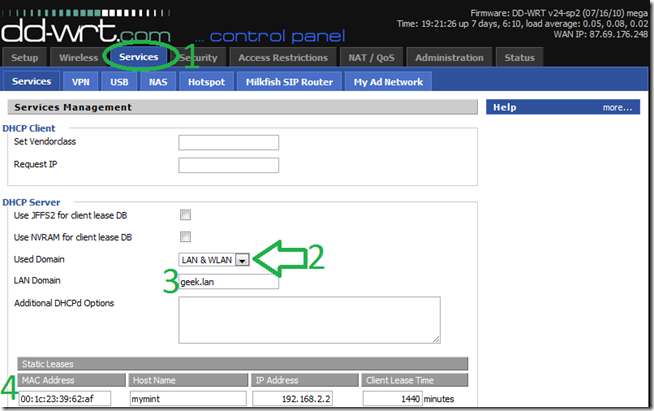
- Gehen Sie zu -> Dienste
- Ändern Sie "Verwendete Domain" in "LAN & WLAN".
- Wählen Sie einen Domain-Namen. In diesem Beispiel haben wir "geek.lan" verwendet. Sie können jedoch * verwenden, was Sie möchten.
- Während dem Benutzen Statische DHCP-Reservierungen ist für dieses Verfahren optional. Wenn Sie es implementieren möchten, wird empfohlen, den Hostnamen so festzulegen, dass er mit dem Namen übereinstimmt, der auf dem Betriebssystem des Computers / Geräts festgelegt ist. Wenn das Betriebssystem des Geräts keinen Namen in DNS registriert (wie bei Telefonen), ist dies eine gute Möglichkeit, einen Namen zu erzwingen.
- Klicken Sie auf "Speichern" -> "Einstellungen übernehmen".
* Die einzige Ausnahme von dieser Regel ist, dass wenn Sie ".local" verwenden, während Ihre Windows-Computer wahrscheinlich einwandfrei funktionieren, Ihre Linux-Computer den mDNS einhalten ( Multicast-DNS ) Standard und ignoriert erneut den DNS-Server. Es gibt eine Problemumgehung, die jedoch den Rahmen dieses Handbuchs sprengt.
Um zu überprüfen, ob die Einstellungen wirksam wurden, rufen Sie die Befehlszeile auf und geben Sie eine "ipconfig" aus.
Sie sollten sehen, dass Ihr DNS-Suffix derzeit nicht wie folgt vorhanden ist:

Geben Sie eine "ipconfig / release" gefolgt von einer "ipconfig / erneuern" aus, und Sie sollten Folgendes sehen:

Wiederholen Sie den Vorgang auf mindestens einem weiteren Computer und versuchen Sie, nur den Hostnamen zu pingen.
Sie sollten sehen, dass der Client "automatisch" verstanden hat, dass der vollständige Name des Geräts, das Sie anpingen, "hostname.dns.zone" lautet, und den vollqualifizierten Domänennamen in eine pingfähige IP-Adresse übersetzen (auflösen) konnte:
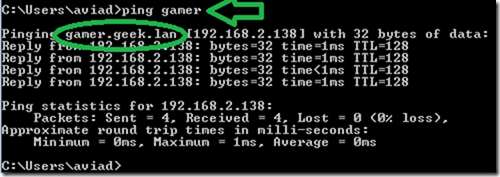
Fehlerbehebung
In diesem Handbuch geht es um die Verwendung von DNS wie dem So entfernen Sie Werbung mit Pixelserv auf DD-WRT Leitfaden war: Wenn Sie auf Probleme stoßen, gibt es ein paar Dinge zu tun:
-
Leeren Sie den DNS-Cache Ihres PCs.
Dies liegt an einem DNS-Cache, der Ihren Computer möglicherweise täuscht, er kenne den Hostnamen bereits, ohne den DNS zu konsultieren. Unter Windows wäre dies "ipconfig / flushdns". -
Stellen Sie sicher, dass Ihr Client den Router als DNS verwendet und den vollqualifizierten Domänennamen auflöst.
Insbesondere wenn Sie ein VPN oder ein Netzwerk verwenden, das komplexer ist als das normale Setup von Router zu Computer, ist es möglich, dass Ihr Client-Computer den Router einfach nicht als DNS verwendet. Mit dem Befehl "nslookup" unter dem DNS-Server, den der Client verwendet, ist es sehr einfach zu erkennen. Wenn die IP nicht mit der des Routers übereinstimmt, haben Sie das Problem gefunden.
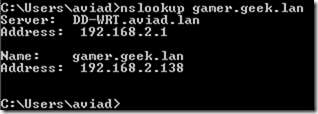
Das war's ... du solltest fertig sein

Beeilen Sie sich, alles was ich sehe ist Dunkelheit .







